在使用电脑的过程中,可能会遇到各种大大小小的问题。最近,有用户反映自己的电脑出现了0xc000000f错误。通常,这个错误是因为系统无法找到指定的磁盘驱动器。接下来,让我们一起看看如何解决0xc000000f错误。
1、首先,在启动电脑时按下F8键进入选项界面,选择“最后一次正确配置”,尝试是否能进入系统。(需要注意的是,Windows 7和Windows 10的快捷键有所不同,这里以Windows 7为例进行说明。)
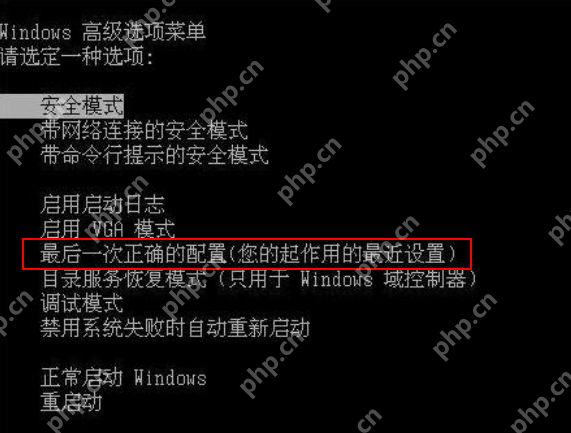
2、如果无法进入系统,则需要使用U盘重装系统。首先,将U盘插入电脑,启动软件,并选择U盘重装选项。
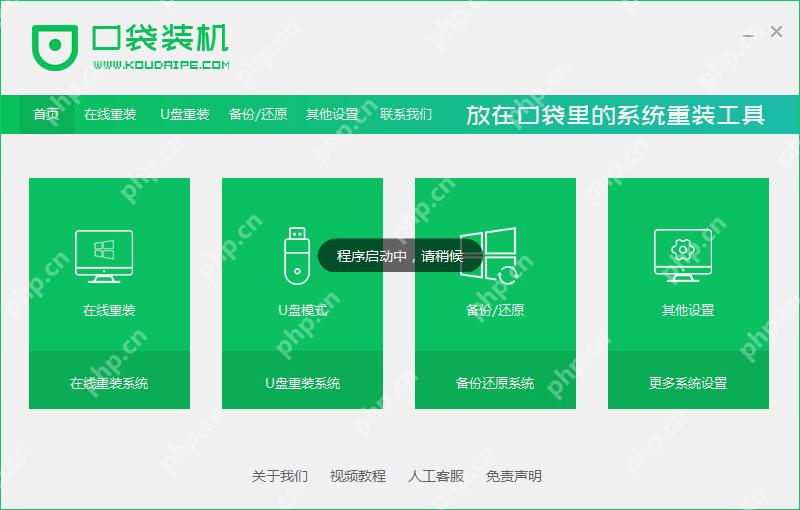
3、接着,选择U盘模式并点击“开始制作”。
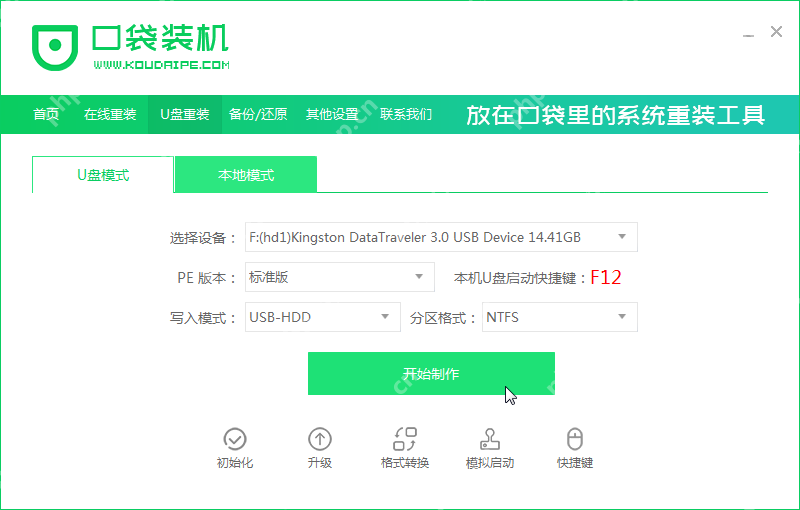
4、选择Windows 7系统进行安装。
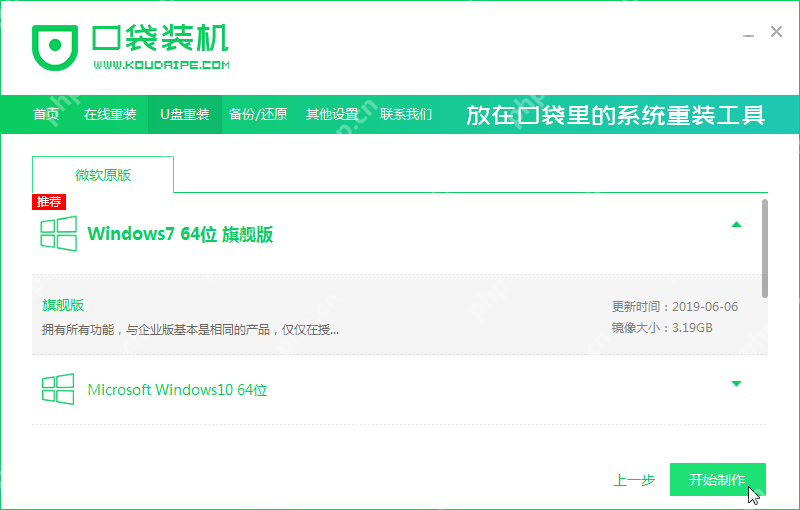
5、在弹出的警告提示框中,确认内容并点击“确定”。
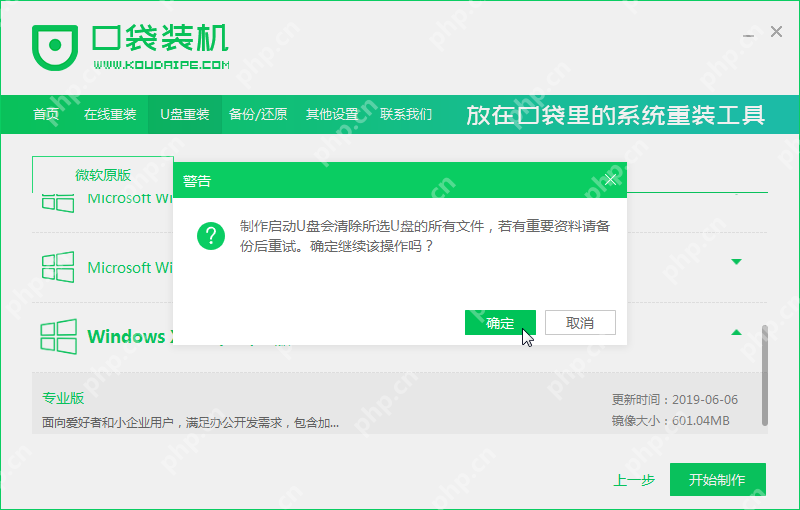
6、然后开始下载所需资源,只需等待即可。
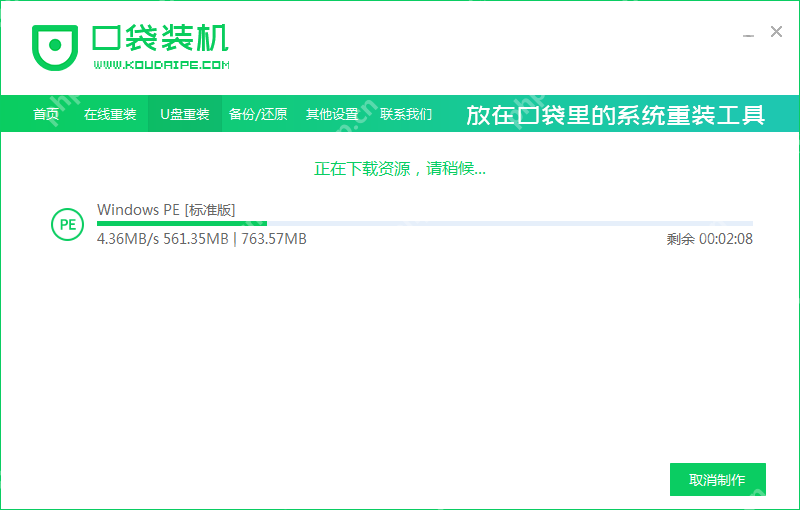
7、等待启动盘制作完成后,按下F12进入启动选项界面。
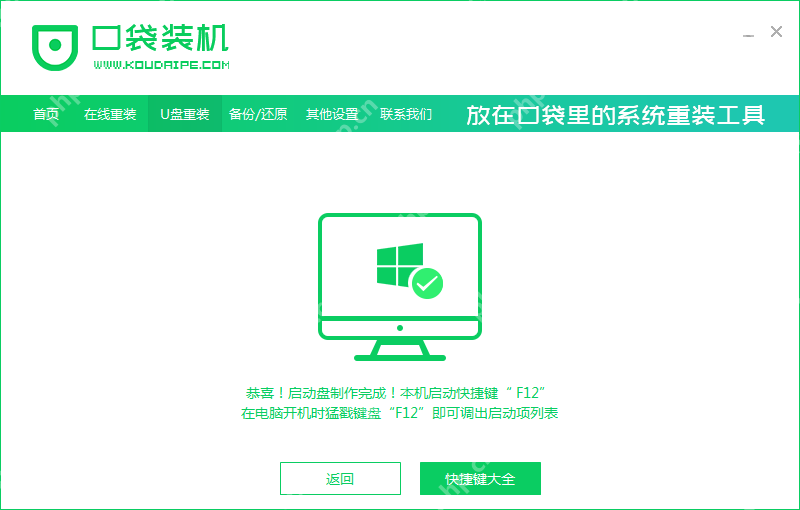
8、不同的电脑启动热键可能有所不同,以下是一些常见的快捷键参考。
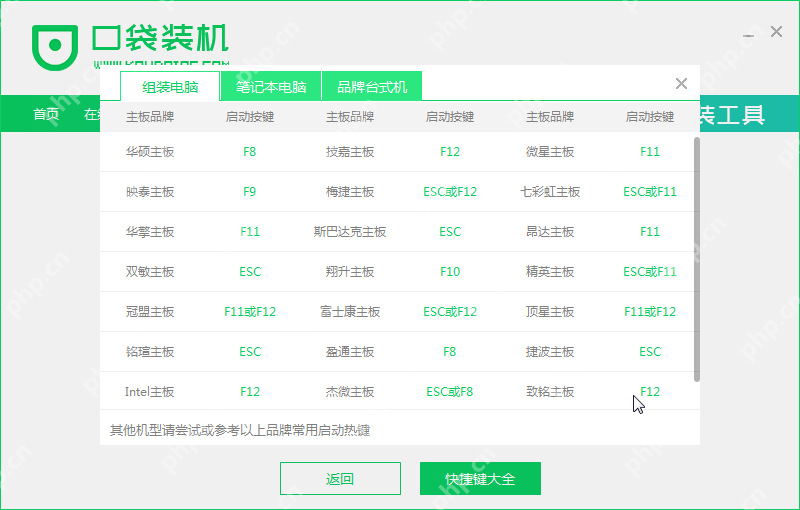
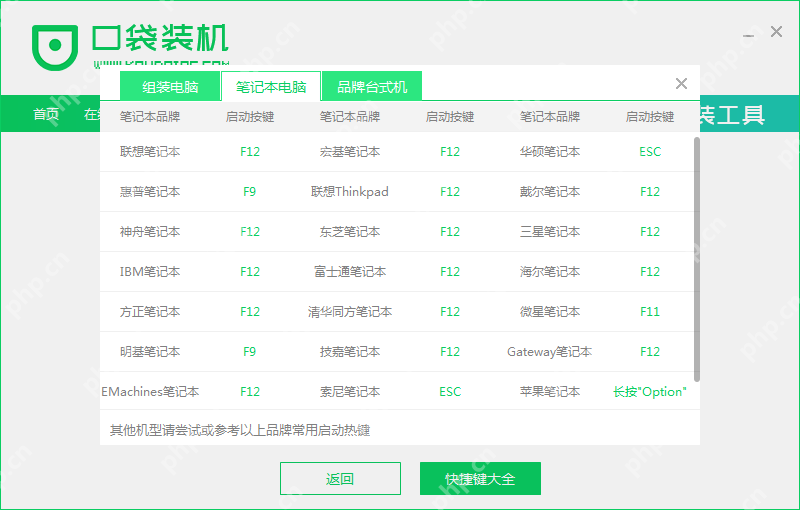
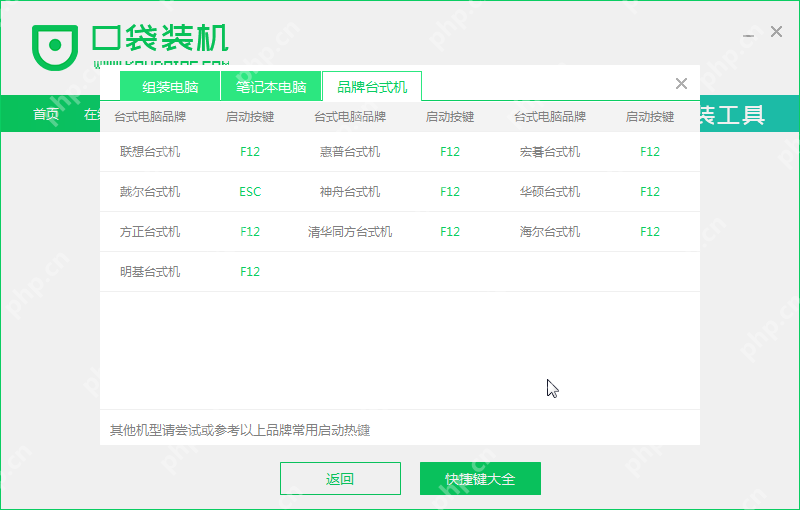
9、在启动选项界面中,选择第一项。

10、接着,软件会自动进行安装。
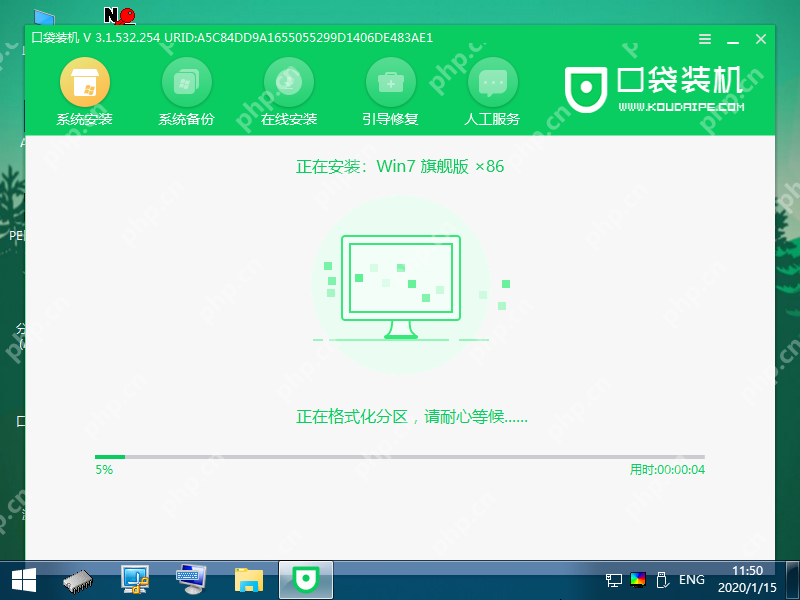
11、在引导修复工具中,选择修复C盘。
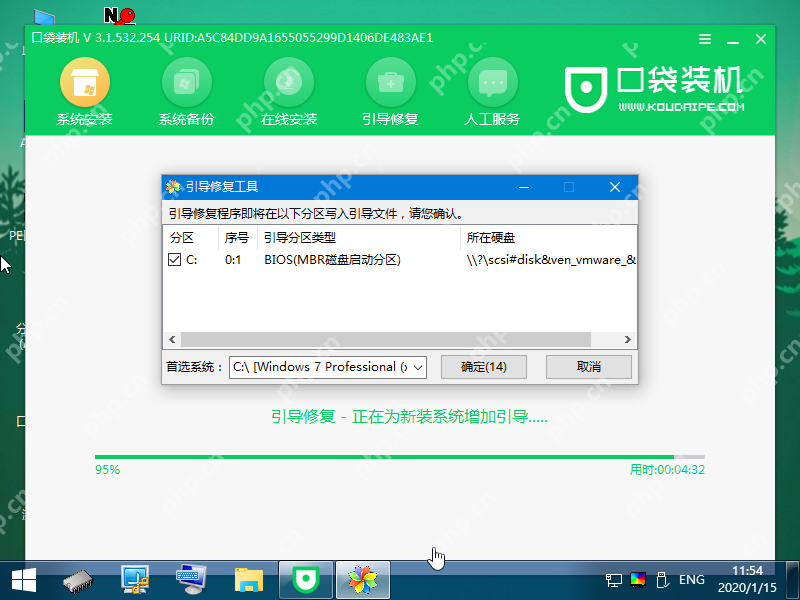
12、安装完成后,点击“立即重启”。
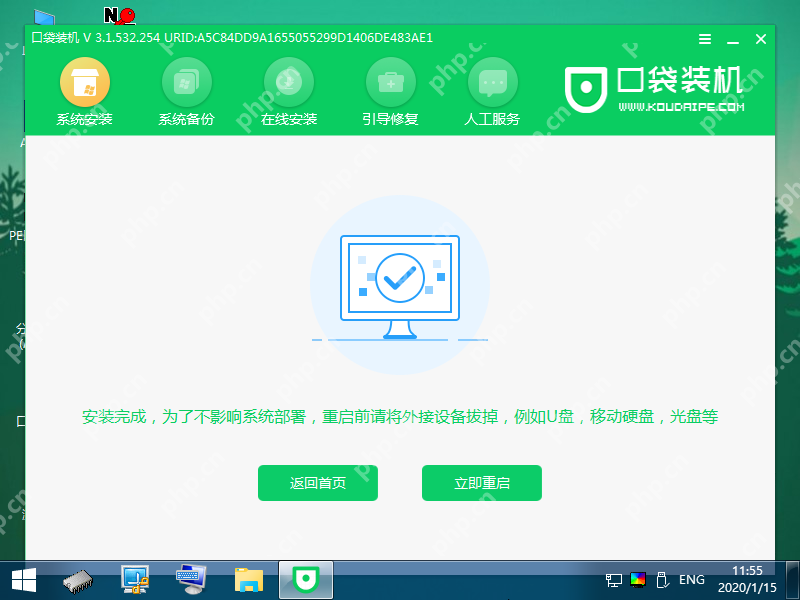
13、重启后,即可进入桌面。

以上就是在没有光盘的情况下解决0xc000000f错误的具体步骤。当系统无法启动时,重装系统是一个非常有效的解决方案。如果你也有类似的需求,希望这篇文章能对你有所帮助!
以上就是无光盘解决0xc000000f图文教程的详细内容,更多请关注php中文网其它相关文章!

每个人都需要一台速度更快、更稳定的 PC。随着时间的推移,垃圾文件、旧注册表数据和不必要的后台进程会占用资源并降低性能。幸运的是,许多工具可以让 Windows 保持平稳运行。




Copyright 2014-2025 https://www.php.cn/ All Rights Reserved | php.cn | 湘ICP备2023035733号